电力猫ZPL-210说明书
ZINWELL电力猫常见问题解决办法

ZINWELL电⼒猫常见问题解决办法1、问:⼀对ZINWELL兆赫ZPL-210电⼒猫相互之间⽆法连接,或电⼒连接灯不亮?答:请检查在有没有通过UPS之类的稳压电源或滤波器接⼊,如有请去除UPS或滤波器,如⽆此类设备,请⽤回形针或⽛签按⼀下ZINWELL兆赫ZPL-210电⼒猫左侧的复位键按钮,让电⼒猫初始化,问题即可解决。
2、问:⽤⼀对ZINWELL兆赫ZPL-210电⼒猫连接IPTV电视⽆法连通?答:请检查ZINWELL兆赫ZPL-210电⼒猫是否与IPTV⽹络专⽤⼝相连接,如电⼒灯不亮,请复位ZPL-210⾄初始化状态;如果家中有3个以上的同类电⼒猫,请将此对ZINWELL兆赫ZPL-210电⼒猫进⾏分组操作(分组功能请参照相应分组说明)。
3、问:ZINWELL兆赫WPL-203或WPL-213电⼒猫进⼊设置界⾯的⽤户和密码是多少?连接⽆线的密码是什么?答:进⼊设置页⾯的默认⽤户名是root,密码也是root(都是⼩写字母),⽆线信号出⼚状态⽆密码保护(建议⾃⾏设置⽆线密码)。
4、问:ZINWELL兆赫WPL-203或WPL-213电⼒猫的初始密码修改后忘记了怎么办?答:请⽤回形针或⽛签之类的按住ZINWELL兆赫WPL-203或WPL-213电⼒猫左侧的复位键按钮5秒中左右,让电⼒猫回复出⼚模式,然后重新进⾏电⼒猫的设置。
5、问:ZINWELL兆赫WPL-203或WPL-213电⼒猫通过⽹线接⼊可以上⽹,⽆线连接后⽆法上⽹?答:请检查ZINWELL兆赫WPL-203或WPL-213电⼒猫附近有⽆信号⼲扰源,如:⽆线功率放⼤器,或是其它可以产⽣⽆线⼲扰的设备等,请先移除⼲扰设备,问题即可解决。
6、问:ZINWELL兆赫WPL-203或WPL-213电⼒猫通过⽹线接⼊可以上⽹,⽆线⽹络密码修改后,⽆线⽹络⽆法连接?答:此问题⼀般出现在WINDOWS 7操作系统,因为WINDOWS 7⽆线连接后会⾃动保存原有密码设置,在更改ZINWELL兆赫WPL-203电⼒猫⽆线密码后,如⽆法连接⽆线⽹,简单做法是请先禁⽤电脑⽆线⽹卡,然后再重新启⽤⽆线⽹卡,再次连接ZINWELL兆赫WPL-203⽆线⽹,问题即可解决。
FTTH迁移5种传输方法介绍
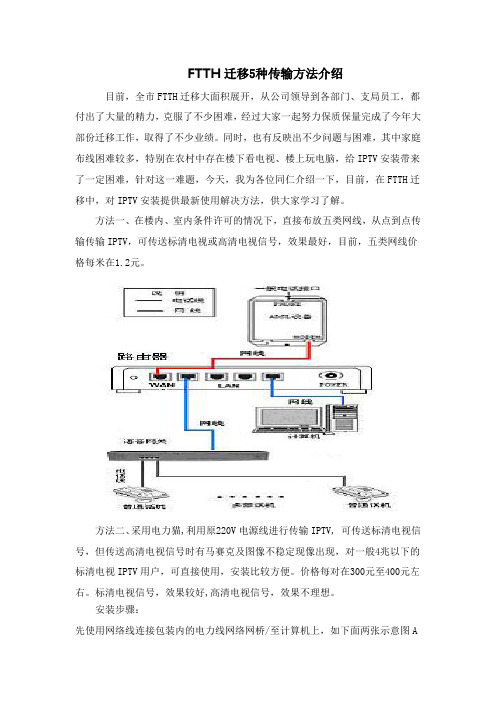
FTTH迁移5种传输方法介绍目前,全市FTTH迁移大面积展开,从公司领导到各部门、支局员工,都付出了大量的精力,克服了不少困难,经过大家一起努力保质保量完成了今年大部份迁移工作,取得了不少业绩。
同时,也有反映出不少问题与困难,其中家庭布线困难较多,特别在农村中存在楼下看电视、楼上玩电脑,给IPTV安装带来了一定困难,针对这一难题,今天,我为各位同仁介绍一下,目前,在FTTH迁移中,对IPTV安装提供最新使用解决方法,供大家学习了解。
方法一、在楼内、室内条件许可的情况下,直接布放五类网线,从点到点传输传输IPTV,可传送标清电视或高清电视信号,效果最好,目前,五类网线价格每米在1.2元。
方法二、采用电力猫,利用原220V电源线进行传输IPTV, 可传送标清电视信号,但传送高清电视信号时有马赛克及图像不稳定现像出现,对一般4兆以下的标清电视IPTV用户,可直接使用,安装比较方便。
价格每对在300元至400元左右。
标清电视信号,效果较好,高清电视信号,效果不理想。
安装步骤:先使用网络线连接包装内的电力线网络网桥/至计算机上,如下面两张示意图A房间。
若用户选择两颗电力线网络网桥的包装(ZPL-210D/ ZPL-220D),请连接另一颗电力线网络网桥与另一台计算机,即可相互连接不同房间的计算机,如以下两张示意图B房间。
若用户选择购买单颗电力线网络网桥的包装(ZPL-210/ ZPL-220),使用者必须在另一房间插入其它的HomePlug AV 网络网桥的电力线网络设备。
如以下一张示意图B房。
应用2 –建立PC与xDSL路由器连接使用包装内的PLC电力线网络网桥连接PC或网络设备,到另一房间的xDSL路由器。
安装步骤:先使用网路线連接包装内的电力线网路网桥至计算机,如以下兩张示意图A房间。
若使用者选择兩颗电力线网路网桥的包装(ZPL-210D/ZPL-220D),即可使用另一颗电力线网路网桥連接xDSL路由器,如以下兩张示意图B房间。
电力猫长距离环境下PLC设备解决方案

长距离环境下PLC设备解决方案
目前,我司PLC产品有两个型号,分别为ZPL-210和ZPL-500。
ZPL-210的参数:带宽为200M,传输距离为300m。
ZPL-500的参数:带宽为300M,传输距离为300m。
在长距离环境下,即距离超出设备的传输距离时,PLC设备的解决方案有以下两种:
【方案一】
拓扑结构如图所示,当连接路由器的PLC1与PLC2之间的距离超过设备的传输距离时,以ZPL-210为例子,两个设备之间的传输距离为300M,假如超过300m时,我们可以采用此连接方式。
采用此方案时,请注意:
1、两个区域采用不同的网络名,以免发生环路。
2、此方案可能产生网络瓶颈,在大流量的环境下,PLC1处理可能出现拥塞,导致丢包。
【方案二】
为了解决PLC1网络瓶颈问题,给出方案二,如图所示:。
WTZJ-II型机车综合无线通信设备使用说明书V2.0
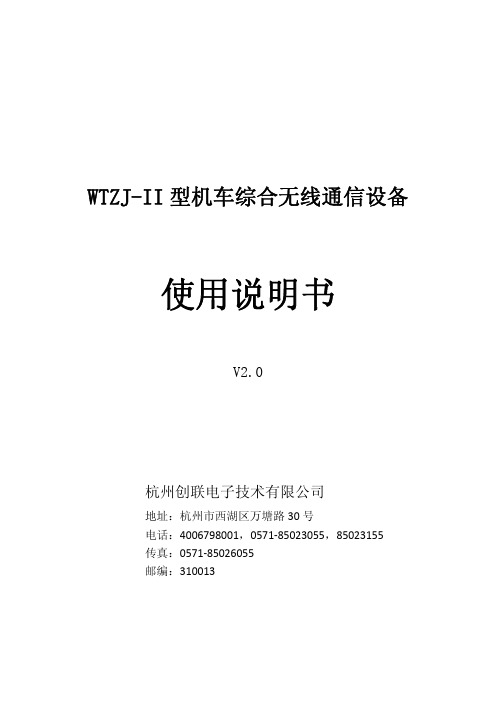
WTZJ-II型机车综合无线通信设备 使用说明书V2.0杭州创联电子技术有限公司地址:杭州市西湖区万塘路30号电话:4006798001,0571‐85023055,85023155传真:0571‐85026055邮编:310013WTZJ-II型机车综合无线通信设备使用说明书 V2.0目录一、设备功能介绍 (1)二、操作显示面板介绍 (1)三、GSMR调度通信功能 (4)四、450MHz调度通信功能 (5)五、调度命令功能 (6)六、列尾连接功能 (7)七、设置和调节功能 (7)7.1、车次功能号设置、注册(或车次功能号注销) (8)7.2、运行区段选择 (9)7.3、查询通信录 (10)7.4、扬声器音量调整 (11)7.5、听筒音量调整 (12)7.6、输入客车列尾装置ID (12)7.7、维护界面 (13)7.8、状态查询 (14)7.9、屏幕亮度调整 (15)7.10、出入库检测 (16)八、手动复位功能 (22)九、打印机维护操作 (22)一、设备功能介绍WTZJ-II型机车综合无线通信设备是主机小型化的机车综合无线通信设备(以下简称“小型化CIR”),主要是针对既有机车安装空间紧张而作的小型化改进,小型化CIR在设备结构上取消了标准型机车综合无线通信设备内部集成的800MHz列尾和列车安全预警系统机车电台以及高速数据传送单元。
该设备具有如下功能:1、具有450MHz通用式机车电台的调度通信功能。
2、具有450MHz通用式机车电台承载的列车尾部风压、无线车次号、调度命令等数据信息的传输功能。
3、具有GSM-R调度通信功能。
4、具有GSM-R通用数据传输功能,根据承载业务的需要提供GPRS或电路方式数据传输链路。
5、具有《列车防护报警系统和客车列尾系统技术条件》中规定的车载电台的功能。
6、具有工作模式自动、手动转换功能和语音提示功能。
7、具有上、下行线路分别设定工作模式转换点的功能。
8、根据卫星定位信息无法确定唯一的运行线路时,具有提示并手动选择运行线路的功能。
NETGEAR电力猫的设置教程

NETGEAR电⼒猫的设置教程NETGEAR电⼒猫设置电⼒猫,⼜称电⼒⽹络桥接器,它最⼤的亮点在于可以通过电线传输⽹络信号,有效解决了普通⽆线路由器⽆线信号穿墙能⼒弱的问题。
不过很多朋友对于路由器设置使⽤⽐较了解,但对于近⼏年开始流⾏的电⼒猫安装设置并不了解,今天⼩编带来了详细的电⼒猫设置图⽂教程,还不知道如何使⽤的朋友,快来涨知识吧。
电⼒猫怎么⽤简单来说,有四个步骤,分为电⼒猫与扩展器配对、电⼒猫安装、电⼒猫设置以及⽆线上⽹连接,下⾯我们⼀步⼀步完成设置。
⼀、电⼒猫配对电⼒猫⼀套为2只,⼀主为电⼒猫路由,⼀扩展器,其中扩展器⽀持多个,⽤户可以单独购买,⽬前主流电⼒猫⼀般最多可以⽀持7个扩展器。
在电⼒猫使⽤前的第⼀步,我们需要为电⼒猫路由和扩展器进⾏⼀次配对,之后扩展器才可以正常使⽤,下⾯以TP-Llink电⼒猫配对为例。
电⼒猫配对⽐较简单,⾸选将电⼒猫路由和扩展器,同时插⼊电源插排,然后分别按下电⼒猫路由和扩展器的配对键,⼤约30秒后,电⼒猫和扩展器指⽰灯均变为了常亮,⾄此说明电⼒猫和扩展器配对成功。
Ps.不同品牌电⼒猫配对⽅法基本,都是通过按配对键时间配对。
电⼒猫安装电⼒猫安装和路由器安装基本是⼀样的,我们可以简单将电⼒猫看普通的⽆线路由器即可通过下⾯⼀张图,我们可以⾮常简单的明⽩,电⼒猫、Morden(猫)和电脑之间的连接。
如果是光纤⽹线,没有Morden(猫)设备的话,光纤⽹线直接插⼊电⼒猫的WAN端⼝即可,LAN 端⼝同样是连电脑的,连接还更简单⼀些。
、电⼒猫设置电⼒猫设置也和普通⽆线路由器基本差不多,下⾯同样以TP-Link电⼒猫设置为例。
1、完成电⼒猫配对以及安装连接之后,接下来就可以打开电脑,然后打开浏览器,并输⼊192.168.1.1完成后按回车键打开。
打开之后会看和路由器⼀样的设置界⾯,初次⾸选需要创建电⼒猫登陆管理员密码输⼊2次创建密码后,点击底部的确定即可。
2、点击确定之后,就可以进⼊电⼒猫后台设置界⾯了,操作和路由器设置⼀样,先点击左侧列表的“设置向导”。
netgear电力猫怎么设置
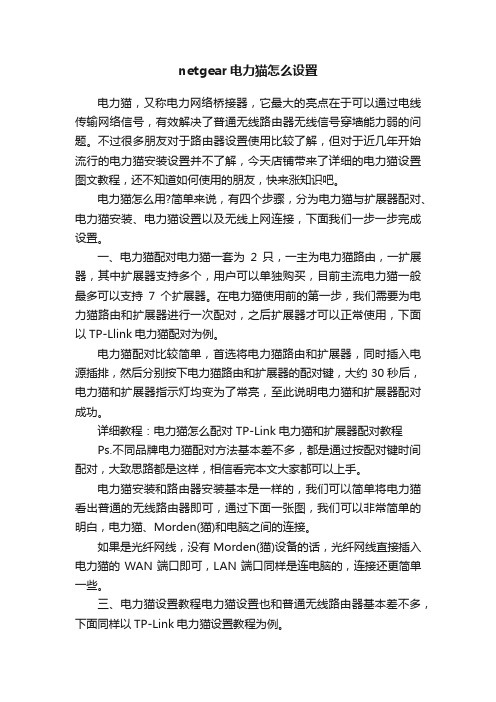
netgear电力猫怎么设置电力猫,又称电力网络桥接器,它最大的亮点在于可以通过电线传输网络信号,有效解决了普通无线路由器无线信号穿墙能力弱的问题。
不过很多朋友对于路由器设置使用比较了解,但对于近几年开始流行的电力猫安装设置并不了解,今天店铺带来了详细的电力猫设置图文教程,还不知道如何使用的朋友,快来涨知识吧。
电力猫怎么用?简单来说,有四个步骤,分为电力猫与扩展器配对、电力猫安装、电力猫设置以及无线上网连接,下面我们一步一步完成设置。
一、电力猫配对电力猫一套为2只,一主为电力猫路由,一扩展器,其中扩展器支持多个,用户可以单独购买,目前主流电力猫一般最多可以支持7个扩展器。
在电力猫使用前的第一步,我们需要为电力猫路由和扩展器进行一次配对,之后扩展器才可以正常使用,下面以TP-Llink电力猫配对为例。
电力猫配对比较简单,首选将电力猫路由和扩展器,同时插入电源插排,然后分别按下电力猫路由和扩展器的配对键,大约30秒后,电力猫和扩展器指示灯均变为了常亮,至此说明电力猫和扩展器配对成功。
详细教程:电力猫怎么配对 TP-Link电力猫和扩展器配对教程Ps.不同品牌电力猫配对方法基本差不多,都是通过按配对键时间配对,大致思路都是这样,相信看完本文大家都可以上手。
电力猫安装和路由器安装基本是一样的,我们可以简单将电力猫看出普通的无线路由器即可,通过下面一张图,我们可以非常简单的明白,电力猫、Morden(猫)和电脑之间的连接。
如果是光纤网线,没有Morden(猫)设备的话,光纤网线直接插入电力猫的WAN端口即可,LAN端口同样是连电脑的,连接还更简单一些。
三、电力猫设置教程电力猫设置也和普通无线路由器基本差不多,下面同样以TP-Link电力猫设置教程为例。
1、完成电力猫配对以及安装连接之后,接下来就可以打开电脑,然后打开浏览器,并输入192.168.1.1 ,完成后按回车键打开。
打开之后会看和路由器一样的设置界面,初次首选需要创建电力猫登陆管理员密码。
电力猫的用法201
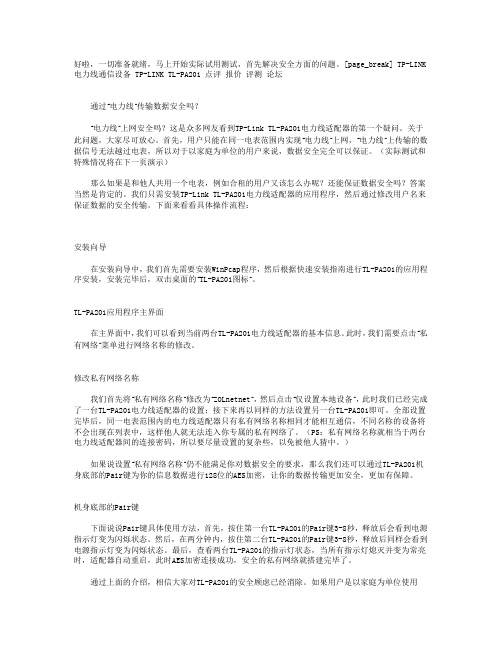
好啦,一切准备就绪,马上开始实际试用测试,首先解决安全方面的问题。
[page_break] TP-LINK 电力线通信设备 TP-LINK TL-PA201 点评报价评测论坛通过“电力线”传输数据安全吗?“电力线”上网安全吗?这是众多网友看到TP-Link TL-PA201电力线适配器的第一个疑问。
关于此问题,大家尽可放心。
首先,用户只能在同一电表范围内实现“电力线”上网,“电力线”上传输的数据信号无法越过电表,所以对于以家庭为单位的用户来说,数据安全完全可以保证。
(实际测试和特殊情况将在下一页演示)那么如果是和他人共用一个电表,例如合租的用户又该怎么办呢?还能保证数据安全吗?答案当然是肯定的。
我们只需安装TP-Link TL-PA201电力线适配器的应用程序,然后通过修改用户名来保证数据的安全传输。
下面来看看具体操作流程:安装向导在安装向导中,我们首先需要安装WinPcap程序,然后根据快速安装指南进行TL-PA201的应用程序安装,安装完毕后,双击桌面的“TL-PA201图标”。
TL-PA201应用程序主界面在主界面中,我们可以看到当前两台TL-PA201电力线适配器的基本信息。
此时,我们需要点击“私有网络”菜单进行网络名称的修改。
修改私有网络名称我们首先将“私有网络名称”修改为“ZOLnetnet”,然后点击“仅设置本地设备”,此时我们已经完成了一台TL-PA201电力线适配器的设置;接下来再以同样的方法设置另一台TL-PA201即可。
全部设置完毕后,同一电表范围内的电力线适配器只有私有网络名称相同才能相互通信,不同名称的设备将不会出现在列表中,这样他人就无法连入你专属的私有网络了。
(PS:私有网络名称就相当于两台电力线适配器间的连接密码,所以要尽量设置的复杂些,以免被他人猜中。
)如果说设置“私有网络名称”仍不能满足你对数据安全的要求,那么我们还可以通过TL-PA201机身底部的Pair键为你的信息数据进行128位的AES加密,让你的数据传输更加安全,更加有保障。
ZINWELL系列电力猫搭配组网示例

更安全稳定便利电力猫搭配组网示例如今互联网已经普及到了千家万户,相信大部分用户对以太网有线上网和无线上网这2种方式都已经很熟悉了,但是对于电力上网很多用户还是比较陌生的。
今天笔者就来给大家谈谈如何使用电力上网。
目前最简便的电力上网方式,只需要在插座中插入电力猫,利用家中的普通电线就可以实现网络信号传输,不仅方便,而且安全性高。
以太网有线联网尽管传输速度稳定,速率快,但是需要布线,如果房间在装修时没有布置好网线,再去穿墙布线会影响房屋的美观。
无线方式上网无线信号在穿越几堵墙后就会大量衰减,无法满足用户在线观看高清视频、进行大型网络游戏等需求。
而电力上网则可以同时吸取以太网有线上网和无线上网的优点,不仅免去了穿墙布线的烦恼,而且传输稳定高速,完全可以满足观看高清视频、网游等需求,另外还不会像无线上网那样会产生电磁波,对人体也非常健康。
因此可以说,电力上网是一种比以太网有线和无线上网更为优越的上网方式,未来前景十分看好。
怎样利用电力上网呢?下面小编就以台湾著名品牌兆赫ZINWELL的几款比较有代表性的电力猫为例,来给大家介绍一下如何使用电力猫搭配组网,希望对大家选购电力猫有所帮助。
首先我们先来给大家介绍一下ZINWELL的这几款代表电力猫的不同功能。
ZINWELL WPL-203电力猫具有PPPOE拨号功能,可以彻底取代路由器使用。
多个电力猫搭配组网,WPL-203可以支持最多63个有线终端或32个无线终端。
ZINWELL WPL-203电力猫的电力网络物理层传输速率高达200Mbps,采用了最新的802.11n无线网络技术标准以及HomeplugAV 电力线通讯技术,可以很好的解决同一层楼和上下层楼之间的网络传输问题。
WPL-203上有用于指示电源连接的Power灯,用于指示电力猫相互连接状况的PLC灯,以及指示无线、无线网络连接的无线网络灯和以太网络灯。
右下角的三个按键分别是无线开关,用于一键网络加密的WPS键和用于更新或取消群组状态的GROUP键。
- 1、下载文档前请自行甄别文档内容的完整性,平台不提供额外的编辑、内容补充、找答案等附加服务。
- 2、"仅部分预览"的文档,不可在线预览部分如存在完整性等问题,可反馈申请退款(可完整预览的文档不适用该条件!)。
- 3、如文档侵犯您的权益,请联系客服反馈,我们会尽快为您处理(人工客服工作时间:9:00-18:30)。
目 录
重要安全注意事项 ..................................................................................................................................................... 3 安装前必知事项 ......................................................................................................................................................... 3 连接 AC 插座 ....................................................................................................................................................... 3 与电源接线板连接 ............................................................................................................................................. 5 电力噪声干扰 ..................................................................................................................................................... 5 电力回路 ............................................................................................................................................................. 5 产品概述 ..................................................................................................................................................................... 6 产品简介 ............................................................................................................................................................. 6 产品特性 ............................................................................................................................................................. 6 硬件描述 ..................................................................................................................................................................... 7 前面板介绍 ......................................................................................................................................................... 7 接口与按钮介绍 ................................................................................................................................................. 8 硬件安装 ............................................................................................................................................................. 8 ZPL-210 初始化 RESET 操作 .............................................................................................................................. 9 Group 分组按钮应用 ................................................................................................................................................ 10 当两台电力网络桥接器需要建立连接时 ....................................................................................................... 10 当多台电力网络桥接器需要建立连接时 ....................................................................................................... 10 典型应用方案 ........................................................................................................................................................... 11 两台电脑通过 ZPL-210 组建局域网 ............................................................................................................... 11 家庭观看 IPTV 连接方法 ................................................................................................................................. 11 电脑与 XDSL MODEM 连接实现远端拨号上网.................................................................................................. 12 单台电脑与路由器连接 ................................................................................................................................... 12 多台电脑与路由器连接 ................................................................................................................................... 13 电脑上网与 IPTV 观看的多功能实现 .............................................................................................................. 13 无线 AP 产品讯号范围的延伸 ......................................................................................................................... 14 产品按键及指示灯详表 ........................................................................................................................................... 15 产品规格参数表 ....................................................................................................................................................... 16 常见问题解答 ................................................................................................................................................... 17 常见故障排除 ................................................................................................................................................... 18 长距离缺失排除步骤 ....................................................................................................................................... 18
